O dimensionamento de exibição consiste em configurar o tamanho dos elementos da tela para facilitar a leitura e a visualização do que está na tela. Geralmente, a configuração é ajustada automaticamente, mas se você quiser reconfigurá-la, você está no lugar certo.
Dependendo de quão longe você se senta do monitor ou da tela do laptop, você pode querer alterar a configuração escala de exibição. Felizmente, você pode fazer isso usando as configurações do Windows e também no painel de controle da GPU.
Então, se você não sabe disso, trouxemos este guia para ajudá-lo a saber o que é dimensionamento de exibição e como configure-o no Windows 11.
A escala de exibição e a resolução de exibição são iguais?
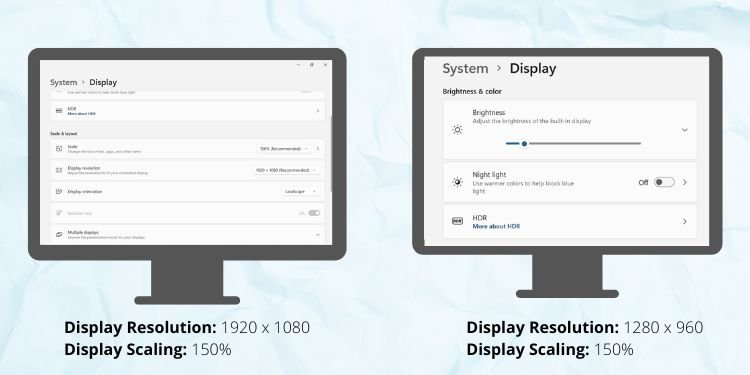
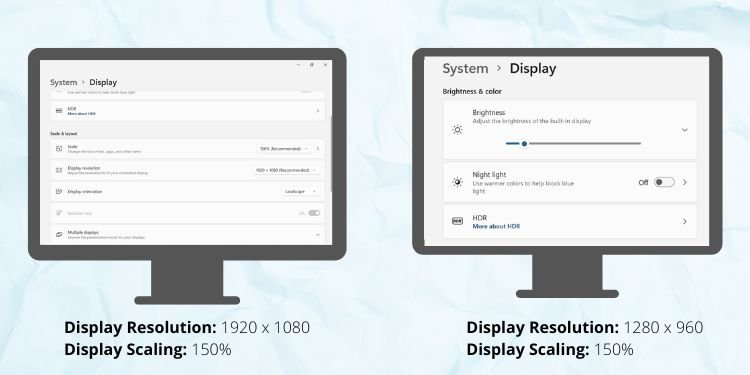 Diferentes resoluções de exibição com escala de exibição constante
Diferentes resoluções de exibição com escala de exibição constante
Escala de exibição e resolução de exibição são dois termos completamente diferentes. Enquanto o primeiro significa ajustar o tamanho do conteúdo com base em pixels, o segundo se concentra no número de pixels renderizados em sua tela.
Embora sejam diferentes, o dimensionamento e a resolução estão interconectados e podem alterar drasticamente a forma como você visualiza a tela. Por exemplo, em um monitor que suporte a resolução de 1920 x 1080, a escala de exibição de 150% é ideal. Portanto, se você alterar o tamanho da escala para 125% ou menos, o tamanho do conteúdo da tela diminuirá, e configurá-lo para 175% ou mais aumentará o tamanho do conteúdo.
Agora, se você alterar a resolução da tela para 1280 x 960 sem alterar a escala de exibição (150%), o conteúdo da tela parece ter sido ampliado. Isso ocorre principalmente porque a escala de exibição recomendada para essa resolução é de 125%.
Basicamente, o que acontece aqui é que ao diminuir a resolução da tela, o número de pixels na tela também é minimizado. Por outro lado, não há alteração no pixel ao aumentar/diminuir a escala de exibição; apenas o tamanho muda dependendo da resolução.
Assim, é importante observar que, se você alternar sua tela para um tamanho e resolução diferentes, também deverá configurar a escala de exibição. Dessa forma, imagens, textos e outros elementos ficam nítidos e nítidos, consertando a tela desfocada do seu computador.
Quando devo configurar a escala de exibição?
As configurações de exibição podem ser úteis quando você estiver usando um monitor externo. Digamos que você esteja exibindo o conteúdo do seu laptop em um monitor. Sem dúvida, o tamanho e a resolução da tela se tornam completamente diferentes quando você alterna a tela.
Assim, você pode notar que a qualidade do texto e da imagem pode diminuir drasticamente. Para resolver isso, você pode ajustar a escala de exibição e as coisas ficam muito mais claras. Além disso, você também pode executar o dimensionamento na GPU além de apenas exibir.
Além disso, aqui estão outros cenários em que você pode configurar o dimensionamento de exibição: Manter o mesmo tamanho na configuração de vários monitoresAumentá-lo se você for deficiente visualAjustar imagens e textos que são muito pequenos/grandesDiminuindo quando sentado perto e aumentando quando sentado um pouco longeJogue com uma resolução menor do que a que seu monitor suporta
Como posso configurar a escala de exibição no Windows 11?
Se você vir o conteúdo da tela menor ou sentir que está ampliado, provavelmente é porque a configuração de dimensionamento de exibição não está correta. Portanto, é importante que você altere essa configuração para visualizar melhor os objetos da tela.
Além disso, se você não tiver uma ótima visão, tudo bem! Você pode simplesmente aumentar a escala de exibição e, dessa forma, também evitar possíveis fadigas oculares. Portanto, nesta seção, vamos orientá-lo a reconfigurar o dimensionamento de exibição no Windows 11.
Escalonamento de exibição nas configurações do Windows
Configurar o dimensionamento de exibição é relativamente fácil no Windows. Na verdade, a Microsoft fornece uma lista de porcentagens de escala compatíveis para que você possa escolher diretamente a desejada. Além disso, ele sincroniza bem com a resolução da tela e define automaticamente a escala de exibição recomendada.
Mas, se você deseja reconfigurá-lo, aqui está a maneira correta de fazer isso:
Em primeiro lugar, pressione o botão Windows + Teclas I para iniciar o aplicativo Configurações. Agora, na guia Sistema, selecione a opção Exibir.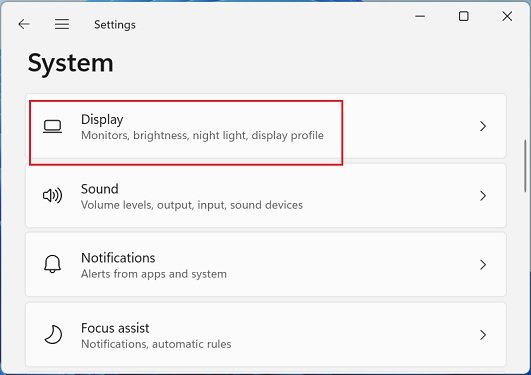
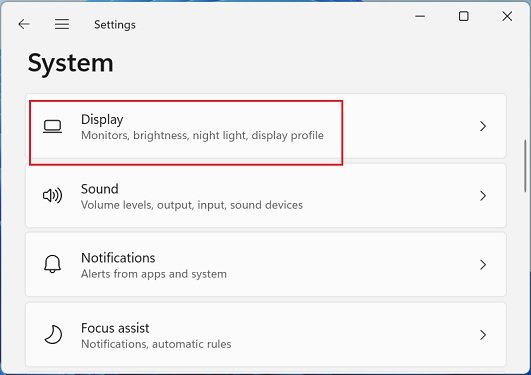 Em Escala e layout, expanda a lista suspensa Escala. Em seguida, escolha a porcentagem desejada.
Em Escala e layout, expanda a lista suspensa Escala. Em seguida, escolha a porcentagem desejada.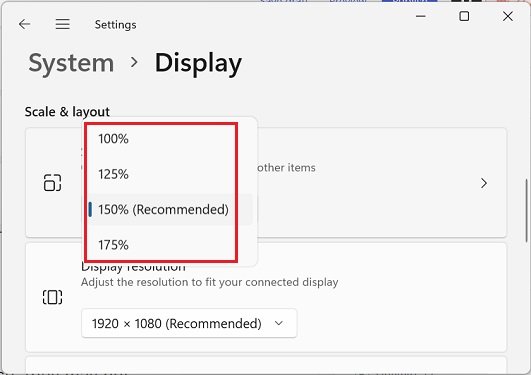
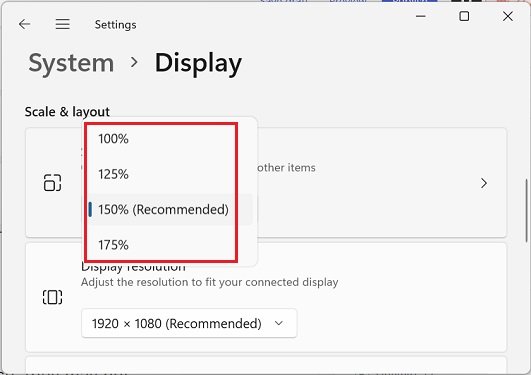 Se você estiver executando algum aplicativo, será necessário reiniciá-lo. Caso contrário, eles podem não responder à nova escala, e as imagens e os textos ficam borrados.
Se você estiver executando algum aplicativo, será necessário reiniciá-lo. Caso contrário, eles podem não responder à nova escala, e as imagens e os textos ficam borrados.
Definir escala de exibição personalizada nas configurações do Windows
Se você não estiver satisfeito com a porcentagem limitada na lista suspensa Escala, há uma maneira de definir uma escala de exibição personalizada nas configurações do Windows. Por exemplo, se você quiser definir a escala entre 125% e 150%, digamos 140%, você pode fazer isso usando a opção Escala personalizada:
Nas configurações de exibição, selecione a opção Escala
strong> em Escala e layout em vez de expandir o menu suspenso. 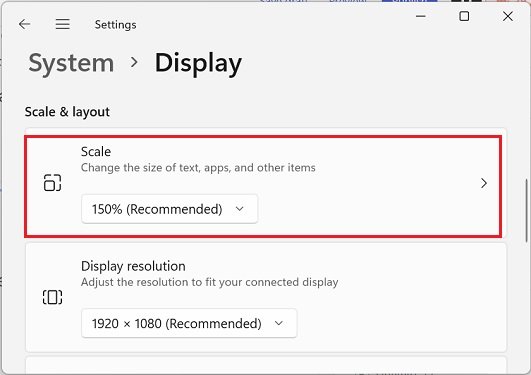
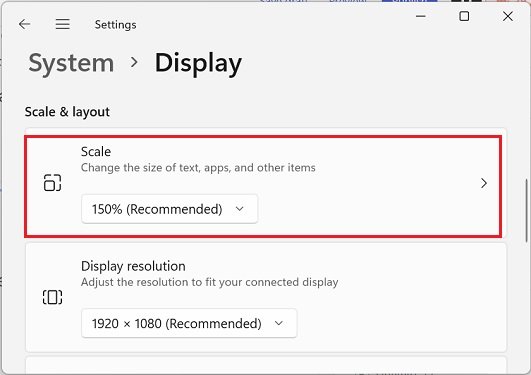 Agora, você entre na janela de dimensionamento personalizado. Aqui, insira um tamanho de dimensionamento personalizado entre 100% e 500%.
Agora, você entre na janela de dimensionamento personalizado. Aqui, insira um tamanho de dimensionamento personalizado entre 100% e 500%.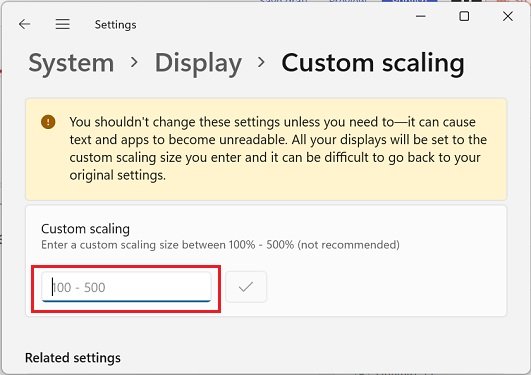
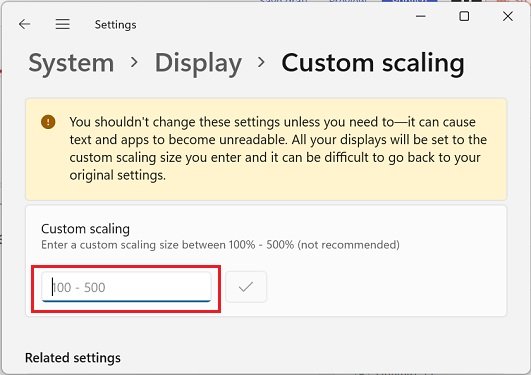 Em seguida, pressione o botão de marca de seleção.
Em seguida, pressione o botão de marca de seleção.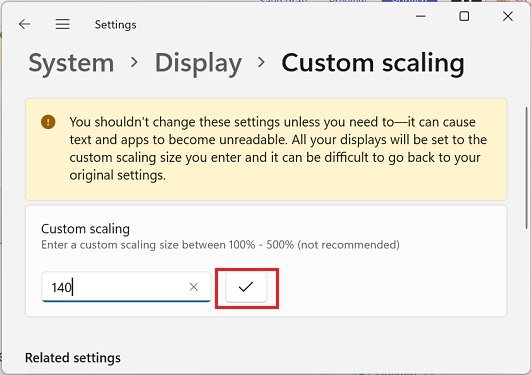
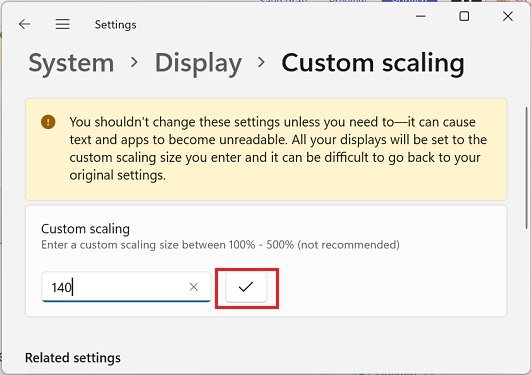 Em seguida, clique em Sair agora para aplicar a alteração.
Em seguida, clique em Sair agora para aplicar a alteração. 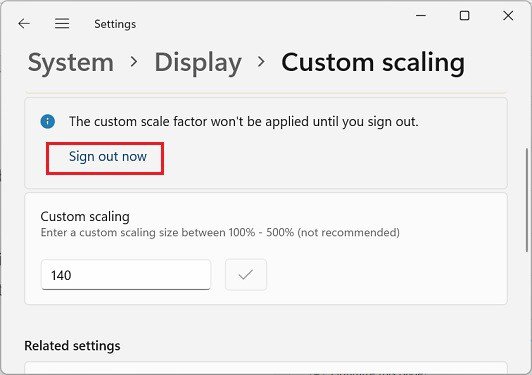
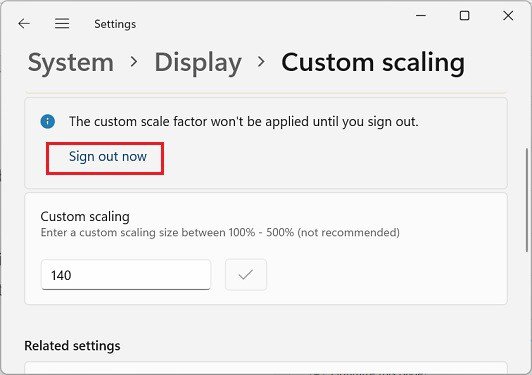 Isso reiniciará rapidamente o computador e o tamanho personalizado será ser aplicado depois de fazer login na tela do Windows.
Isso reiniciará rapidamente o computador e o tamanho personalizado será ser aplicado depois de fazer login na tela do Windows.
Depois de usar o tamanho de dimensionamento personalizado, a lista suspensa Escala fica esmaecida, o que significa que você não pode mais escolher uma configuração padrão. Portanto, para reverter as alterações, veja o que você precisa fazer:
Navegue até Configurações > Sistema > Exibição. Em Escala e Layout, você terá a opção Desativar dimensionamento personalizado e sair. Clique nele e seu computador será reiniciado rapidamente.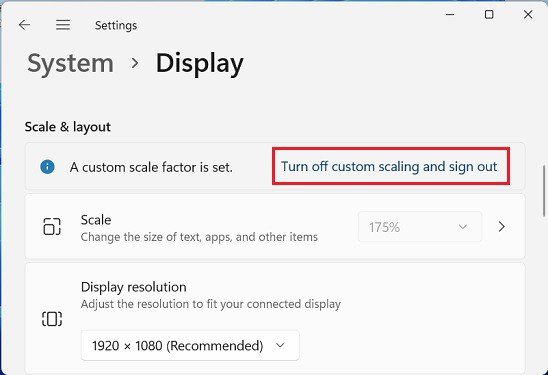
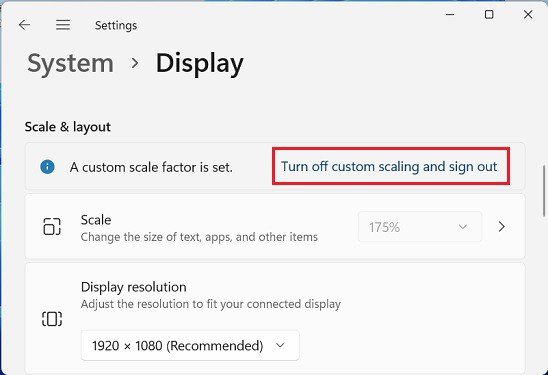 Faça login no Windows e a escala de exibição será definida automaticamente para a configuração recomendada.
Faça login no Windows e a escala de exibição será definida automaticamente para a configuração recomendada.
Alterar configurações de DPI alto para um programa específico
Alguns aplicativos em seu PC, como jogos FPS, exigem alto DPI para funcionar sem problemas. Nesse caso, se você definir uma escala de exibição relativamente baixa nas configurações do Windows, os objetos dentro desse aplicativo podem ficar embaçados e difíceis de acessar. Portanto, recomendamos ativar as configurações de DPI alto para corrigir qualquer problema de dimensionamento:
Navegue até o menu Iniciar e procure o aplicativo no qual deseja fazer alterações. Clique com o botão direito nele e selecione Abrir arquivo localização.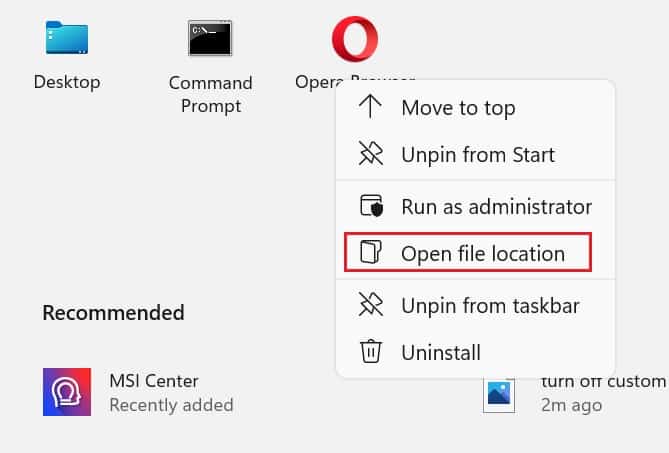
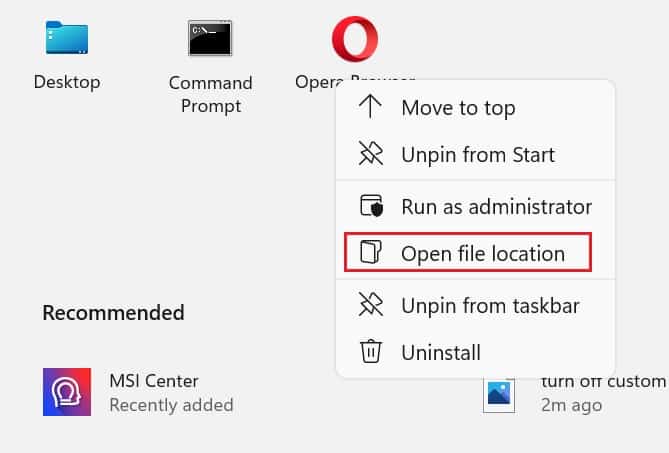 Uma vez que você for direcionado para sua localização, clique com o botão direito do mouse e escolha Propriedades.
Uma vez que você for direcionado para sua localização, clique com o botão direito do mouse e escolha Propriedades.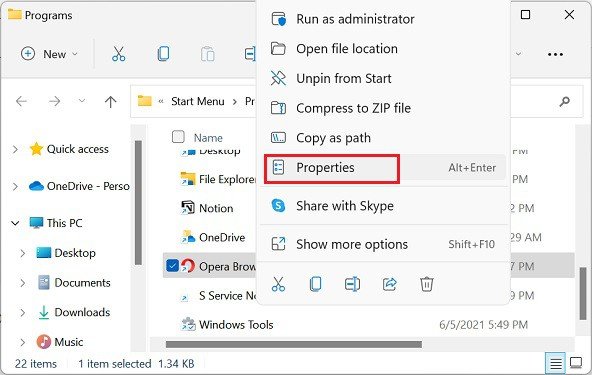
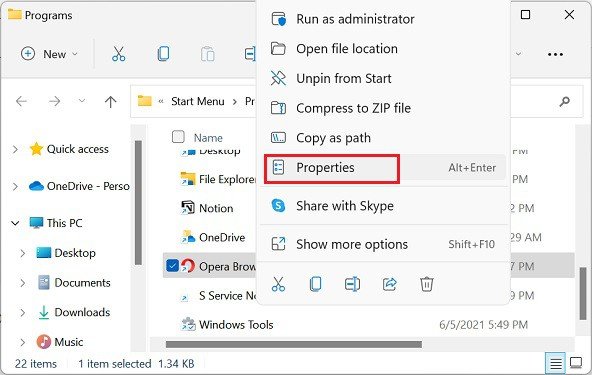 Mude para a guia Compatibilidade e pressione o botão Alterar configurações de DPI alto.
Mude para a guia Compatibilidade e pressione o botão Alterar configurações de DPI alto. Em Program DPI, marque a opção”Usar esta configuração para corrigir problemas de dimensionamento para este programa em vez daquele em Configurações”. Em seguida, expanda a opção”Usar o DPI definido para minha tela principal quando”e escolha Entrar no Windows ou abro este programa.
Em Program DPI, marque a opção”Usar esta configuração para corrigir problemas de dimensionamento para este programa em vez daquele em Configurações”. Em seguida, expanda a opção”Usar o DPI definido para minha tela principal quando”e escolha Entrar no Windows ou abro este programa.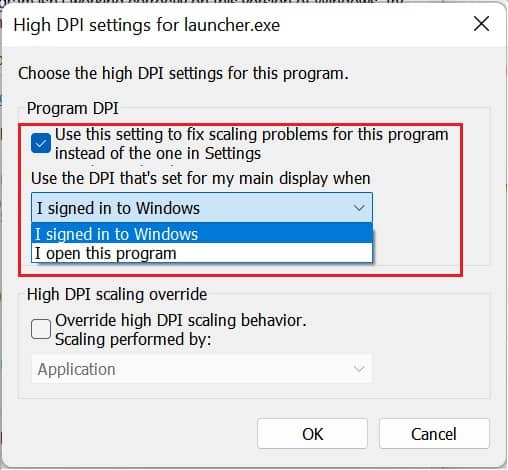
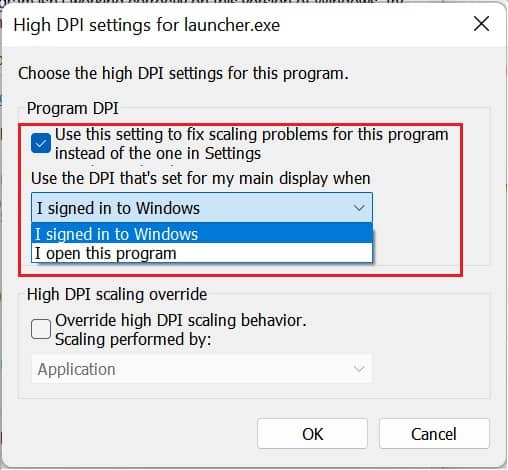 Além disso, marque a opção”Substituir comportamento de dimensionamento de DPI alto”na seção Substituição de dimensionamento de DPI alto. Em seguida, expanda a opção”Escalado executado por:”e selecione qualquer um-Aplicativo, Sistema ou Sistema (Aprimorado).
Além disso, marque a opção”Substituir comportamento de dimensionamento de DPI alto”na seção Substituição de dimensionamento de DPI alto. Em seguida, expanda a opção”Escalado executado por:”e selecione qualquer um-Aplicativo, Sistema ou Sistema (Aprimorado).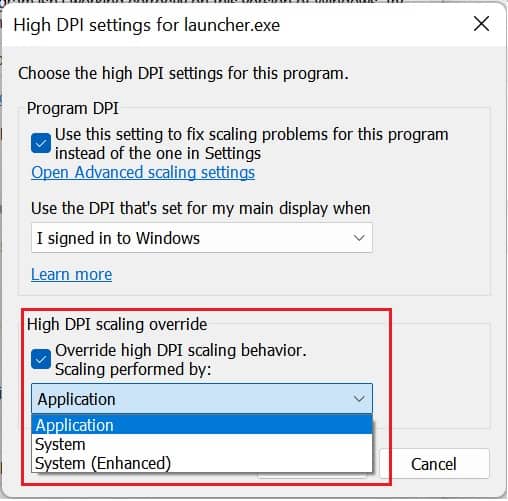 Finalmente, pressione os botões Ok em ambas as caixas de diálogo. Agora, reinicie o aplicativo e você deverá notar as alterações.
Finalmente, pressione os botões Ok em ambas as caixas de diálogo. Agora, reinicie o aplicativo e você deverá notar as alterações.
Escolha o modo de dimensionamento de tela no painel de controle da GPU
Se você tiver uma placa gráfica integrada ou dedicada, poderá configurar o dimensionamento de exibição usando o software dedicado. No entanto, em vez de definir a porcentagem de escala, você poderá escolher diferentes modos de escala aqui. Nesta seção, vamos nos concentrar nas etapas necessárias para fazer isso nos principais aplicativos de GPU.
No Painel de controle de gráficos Intel UHD
Se você tiver uma placa de vídeo Intel, o Painel de controle de gráficos Intel UHD deve vir integrado ao seu dispositivo. Veja como você pode configurar o dimensionamento de exibição usando este aplicativo:
Clique com o botão direito do mouse em qualquer lugar na tela da área de trabalho. Em seguida, escolha Mostrar mais opções e selecione Configurações de gráficos Intel. 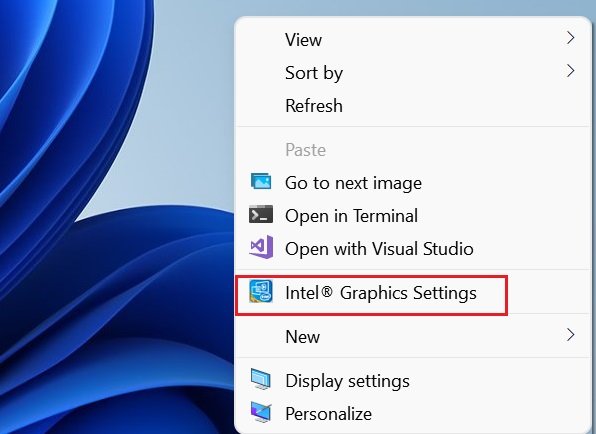
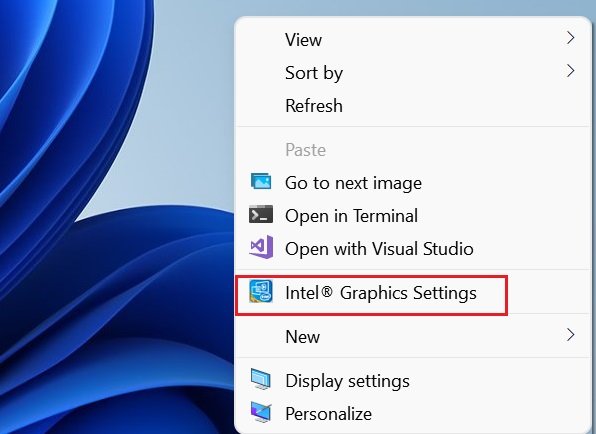
Como alternativa, você pode iniciar o painel de controle usando as teclas Ctrl + Alt + F12.Aguarde até que o aplicativo seja iniciado e escolha Exibir.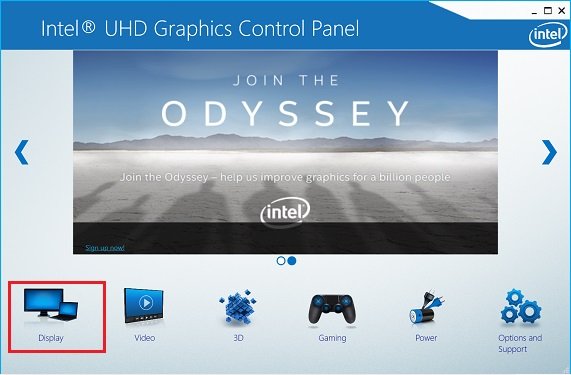
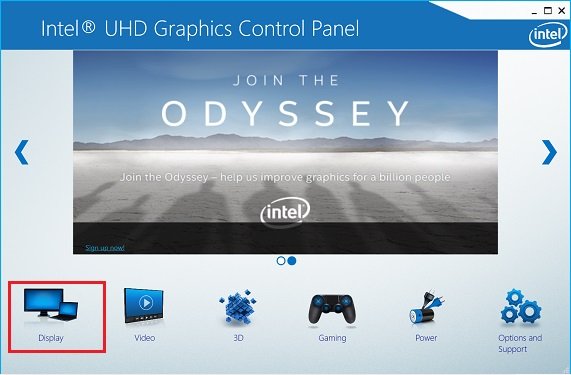 Na guia Configurações gerais, localize Escala. Aqui, escolha qualquer uma das quatro opções – Manter a escala da tela, Manter a proporção da tela, Dimensionar a tela inteira ou Centralizar a imagem. Por padrão, o primeiro é escolhido.
Na guia Configurações gerais, localize Escala. Aqui, escolha qualquer uma das quatro opções – Manter a escala da tela, Manter a proporção da tela, Dimensionar a tela inteira ou Centralizar a imagem. Por padrão, o primeiro é escolhido.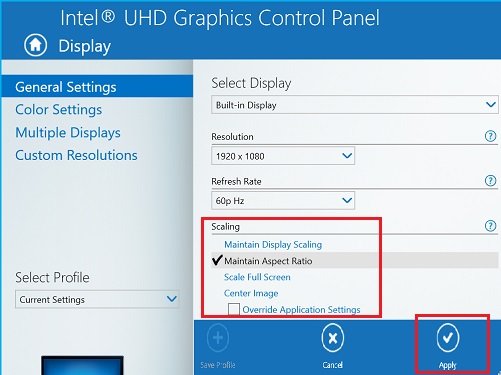
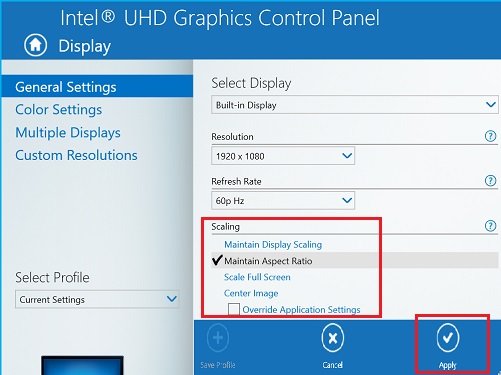 Em seguida, marque a opção Substituir configurações do aplicativo e pressione o botão Aplicar.
Em seguida, marque a opção Substituir configurações do aplicativo e pressione o botão Aplicar.
No software AMD Radeon
Se você instalou uma GPU AMD em sua placa-mãe, é fácil configurar diferentes modos de dimensionamento de tela. Para fins de demonstração, usamos o Software AMD: Adrenalin Edition nas etapas abaixo:
No menu Iniciar, pesquise e inicie o aplicativo AMD. Pressione o ícone de configurações no painel superior direito da janela. , mude para a guia Exibir.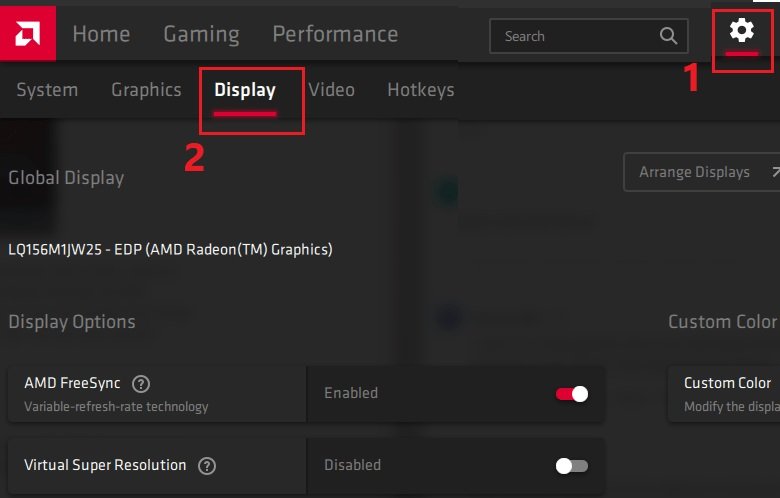
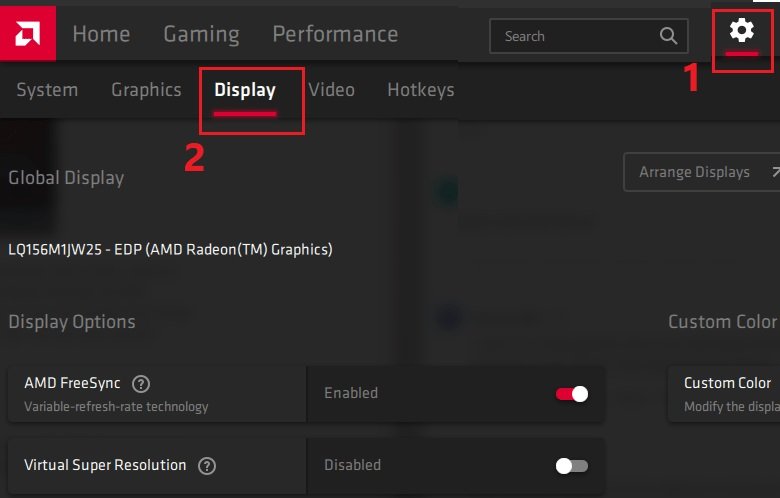 Em exibição Opções, localize e desative a opção GPU Scaling.
Em exibição Opções, localize e desative a opção GPU Scaling.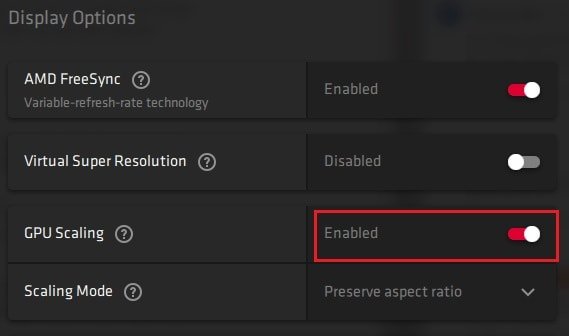
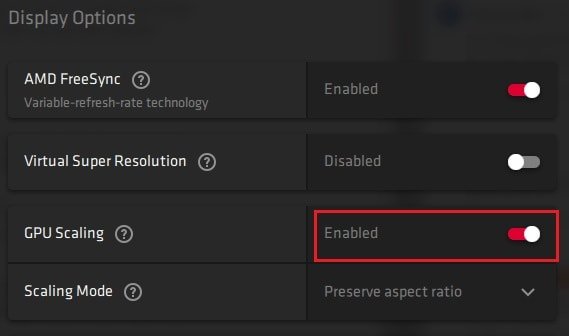 Em seguida, expanda a lista suspensa Scaling Mode e escolha Perspective Aspect Ratio, Full panel ou Center.
Em seguida, expanda a lista suspensa Scaling Mode e escolha Perspective Aspect Ratio, Full panel ou Center.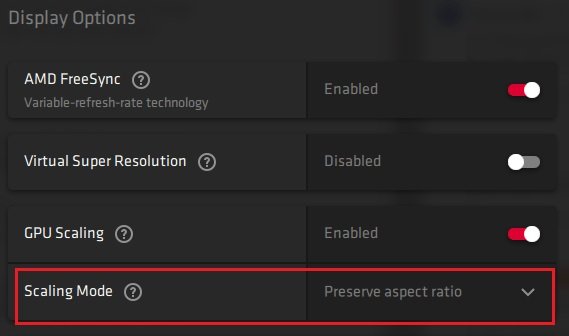
No painel de controle da Nvidia
Como o painel de controle de gráficos Intel UHD e o software AMD, há uma opção para definir Modo de dimensionamento no painel de controle da NVIDIA também. E aqui está um guia detalhado sobre como você pode configurar isso:
Clique com o botão direito do mouse em qualquer lugar na tela da área de trabalho e selecione NVIDIA Control Panel. Assim que o aplicativo for iniciado, expanda a guia 3D Settings e vá para Gerenciar configurações 3D. Em seguida, vá para o painel central e clique duas vezes no recurso Nitidez da imagem na guia Configurações globais.Aqui, desmarque a escala da GPU e clique em Ok.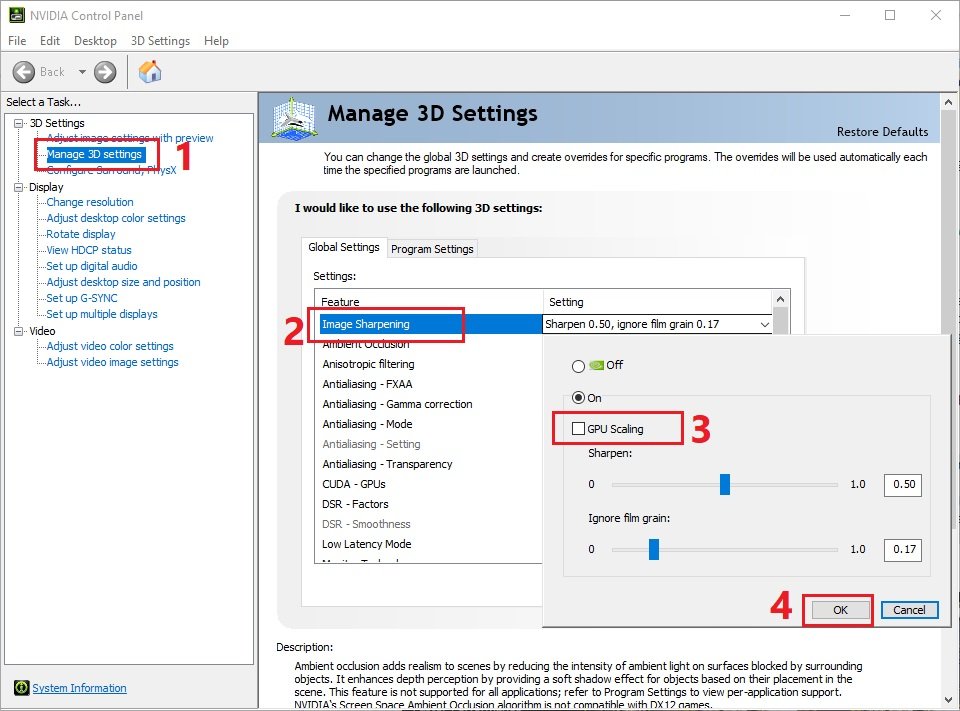
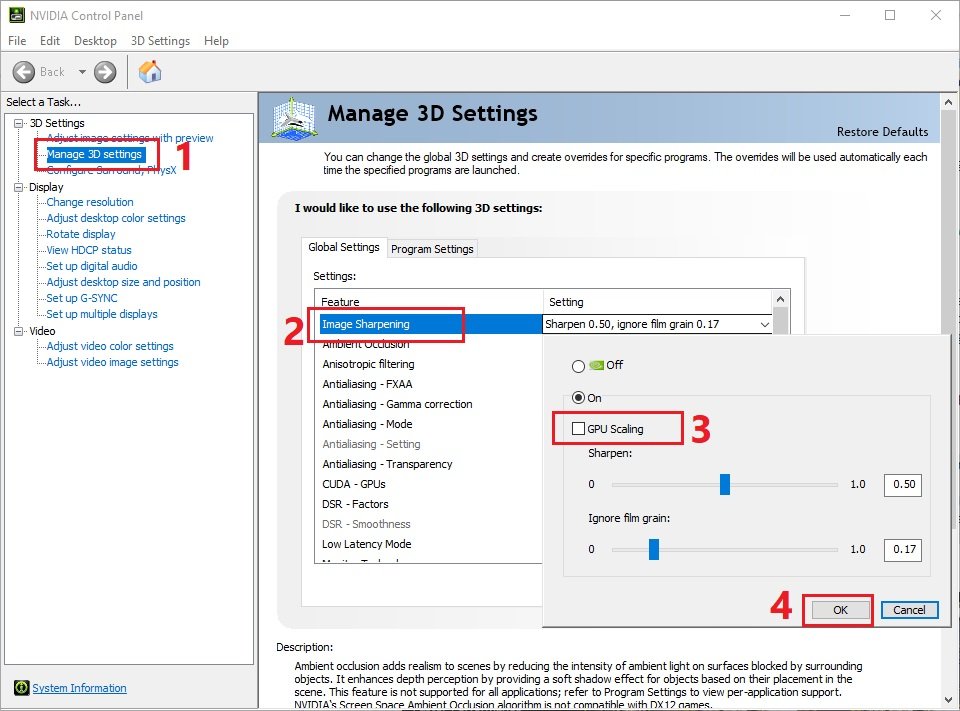 Agora, vá para o painel esquerdo e expanda a seção Display. Em seguida, selecione a opção Ajustar tamanho e posição da área de trabalho. Alterne para o painel central e escolha sua exibição atual. Em seguida, na guia Escala, escolha um dos modos de escala – Proporção, Completo-screen, sem dimensionamento ou dimensionamento inteiro.
Agora, vá para o painel esquerdo e expanda a seção Display. Em seguida, selecione a opção Ajustar tamanho e posição da área de trabalho. Alterne para o painel central e escolha sua exibição atual. Em seguida, na guia Escala, escolha um dos modos de escala – Proporção, Completo-screen, sem dimensionamento ou dimensionamento inteiro.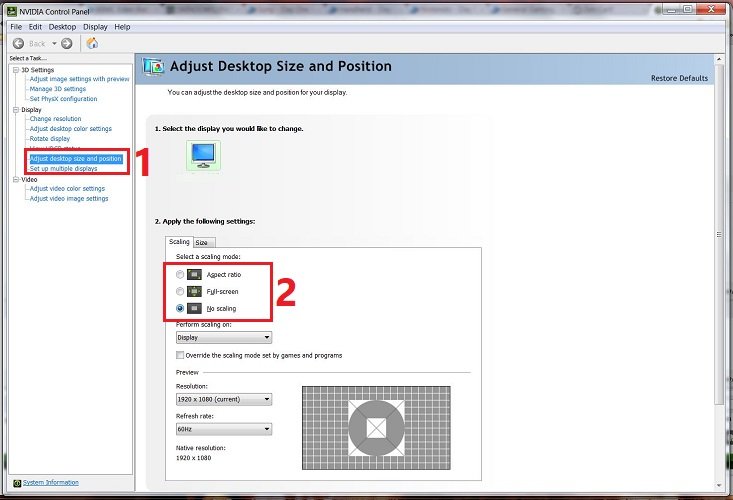
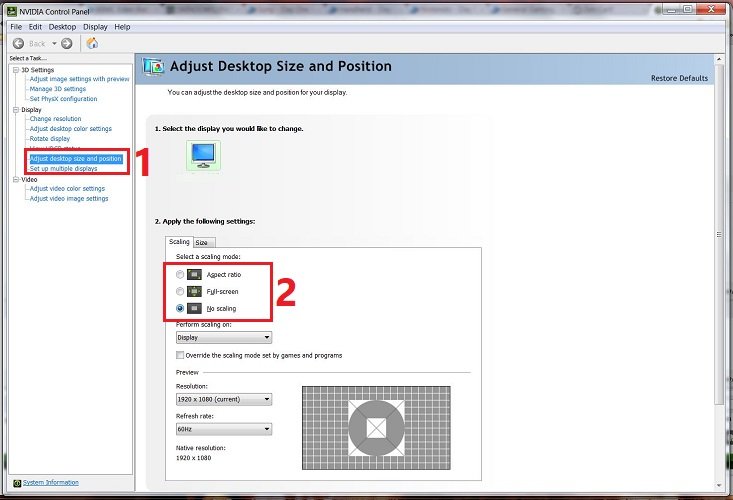 Além disso, você pode configurar o Perform Scaling no menu suspenso e marcar/desmarcar a opção”Substituir o modo de dimensionamento definido por jogos e programas”. e pressione Sim para salvar as alterações.
Além disso, você pode configurar o Perform Scaling no menu suspenso e marcar/desmarcar a opção”Substituir o modo de dimensionamento definido por jogos e programas”. e pressione Sim para salvar as alterações.
Exibir escala na configuração de várias telas
Se você tiver uma configuração de várias telas, precisará considerar algumas outras coisas antes de definir a escala de exibição no Windows. Consulte o guia abaixo sobre o que você deve fazer:
Abra Configurações > Sistema > Tela. I Se você estendeu a tela, pode selecionar uma das duas telas. Por exemplo, em uma configuração de monitor duplo, você obtém duas telas na janela de configurações – 1 e 2. Para aplicar as alterações ao segundo monitor, você precisa escolher o bloco com 2 impresso nele. 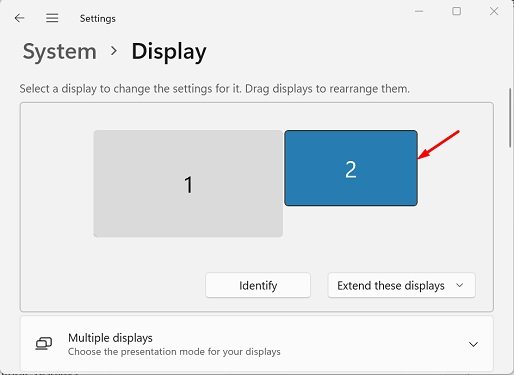
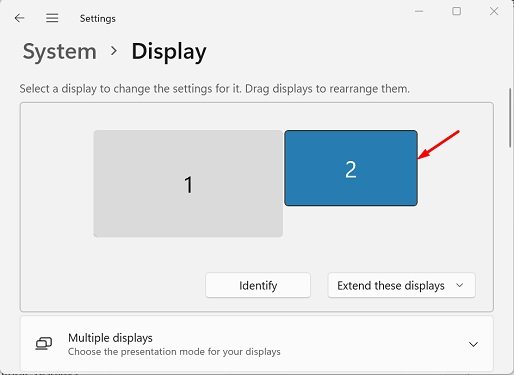
Se você está confuso sobre isso, você pode até pressionar o botão Detectar para ver qual é o número 1 e qual é o número 2. Role para baixo e, em Scale & Layout, você pode escolher uma opção de Escala recomendada ou até mesmo criar uma personalizada.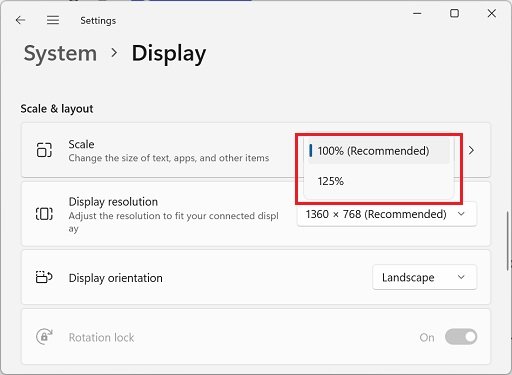
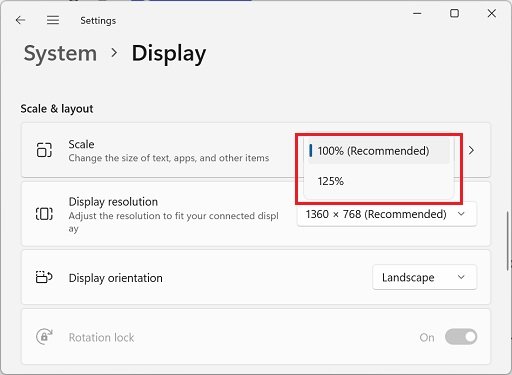
No entanto, se você estiver planejando para definir um modo de dimensionamento, você precisa usar o painel de controle da GPU. Para fins de demonstração, usamos o Painel de controle de gráficos Intel UHD nas etapas abaixo:
Inicie o aplicativo usando as teclas Ctrl + Alt + F12. Escolha Exibir e vá para Configurações gerais. Em Selecionar exibição
strong>, escolha seu monitor secundário.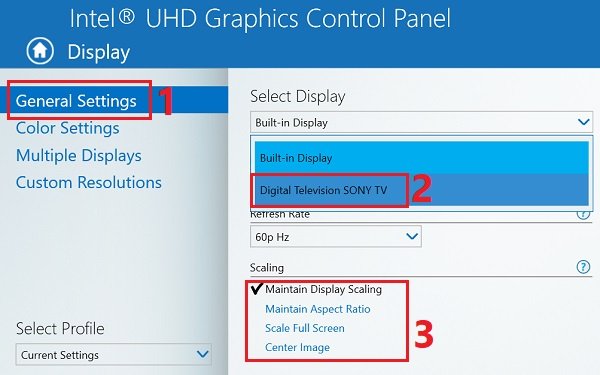
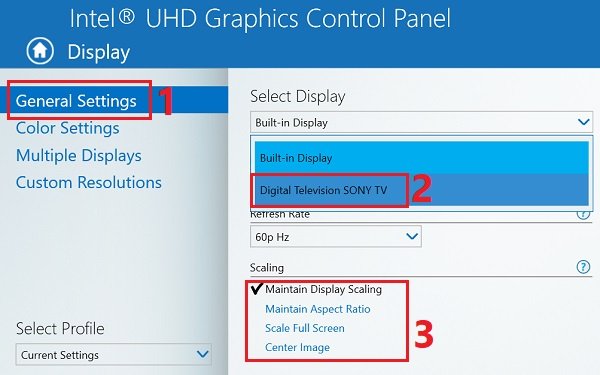 Em seguida, selecione um dos modos de exibição e clique em Salvar.
Em seguida, selecione um dos modos de exibição e clique em Salvar.